Odstranění obrázků WhatsApp z iPhone a Android je doporučen, protože zaplní vaše zařízení mediálními soubory. WhatsApp je výhodou pro rychlejší online komunikaci; dokonce chrání každou odeslanou a přijatou zprávu pomocí end-to-end šifrování. S vyšším rozlišením však obrázky, videa a zvukové soubory, které přijímáte, zaberou příliš mnoho místa až do té míry, že vám dojde úložiště ve vašem zařízení. Chcete-li tomu zabránit, můžete vyzkoušet některá řešení pro odstranění hromadných souborů z WhatsApp.
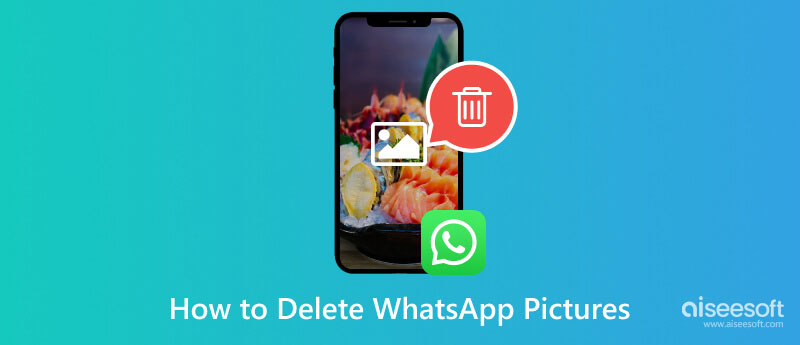
Běžný způsob mazání souborů lze nalézt v aplikaci pro zasílání zpráv a obvykle tam můžete smazat texty, fotografie a videa. Nejlepší na tom je, že existují tři způsoby, jak odstranit soubory z chatu, a můžete si je vyzkoušet pomocí následujících ukázek.
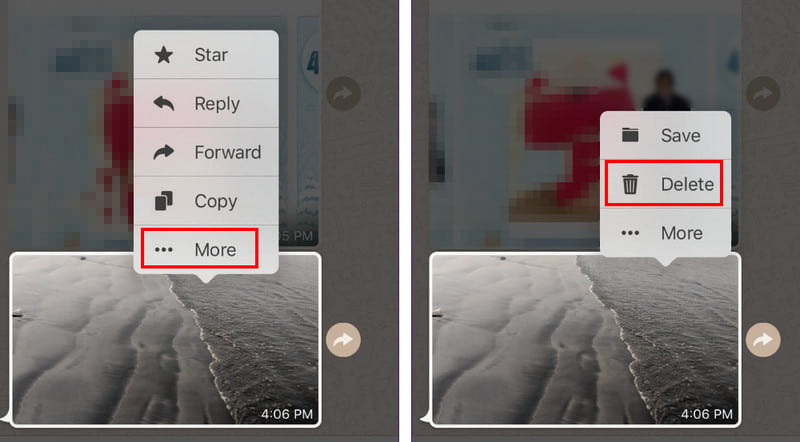
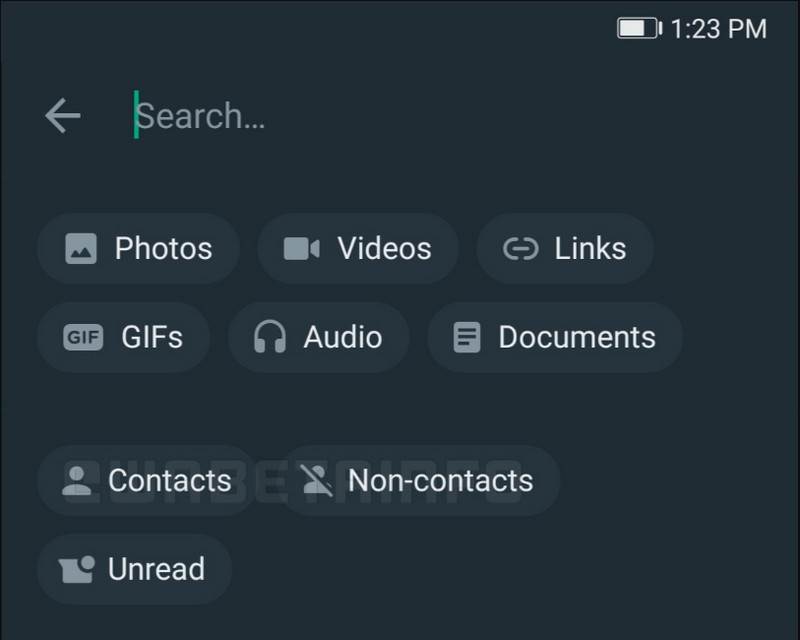
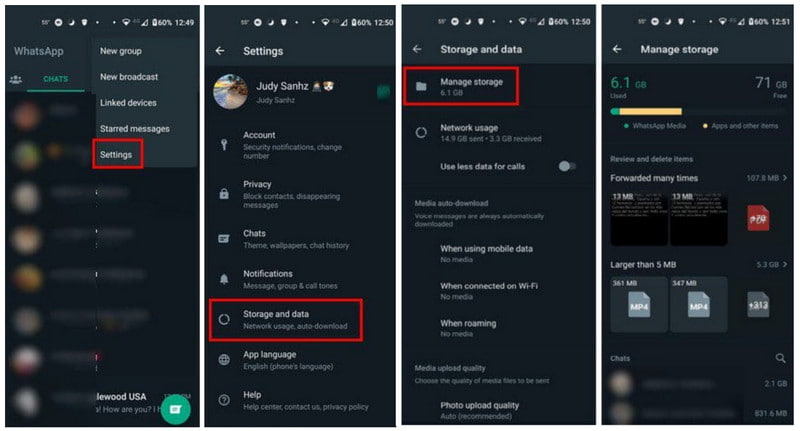
Pokud zapnete automatické stahování z WhatsApp, obrázky z chatu se uloží do vaší galerie. To pravděpodobně spotřebuje obrovské množství místa na vašem smartphonu, což ovlivní výkon zařízení. Podívejme se, jak odstranit obrázky WhatsApp na iPhone a Android.
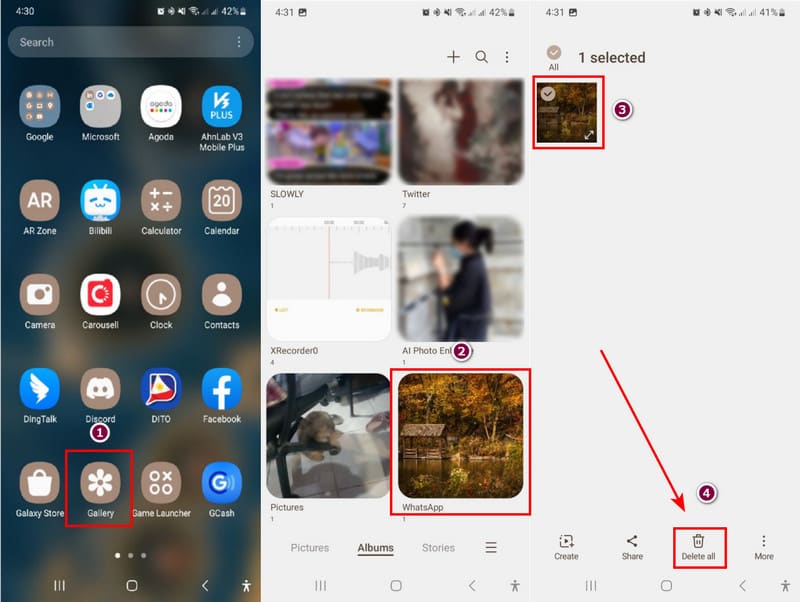

Smazání obrázků WhatsApp na iPhone vám umožní zrušit akce, pokud omylem smažete něco, co si chcete ponechat. Ale výběr může fungovat, pouze pokud máte zálohoval váš WhatsApp na iCloud pro všechny vaše zprávy, data, informace a fotografie.
Pokud nechcete procházet všechny soubory, abyste uvolnili místo, použijte Aiseesoft iPhone Cleaner na Windows nebo Mac. Desktop nabízí uživatelsky přívětivé uživatelské rozhraní pro rychlé skenování telefonu a vymazání nechtěných souborů a poskytuje přesné množství úložného prostoru, který můžete uvolnit a zvýšit výkon zařízení. Navíc vám umožňuje selektivně odinstalovat nepoužívané aplikace, dokumenty, fotografie a velké soubory a uspořádat celý seznam. Je to nejlepší volba pro rychlejší čištění iPhonu.

Ke stažení
Aiseesoft iPhone Cleaner – Odstraňte fotografie z iPhone
100% bezpečné. Žádné reklamy.
100% bezpečné. Žádné reklamy.
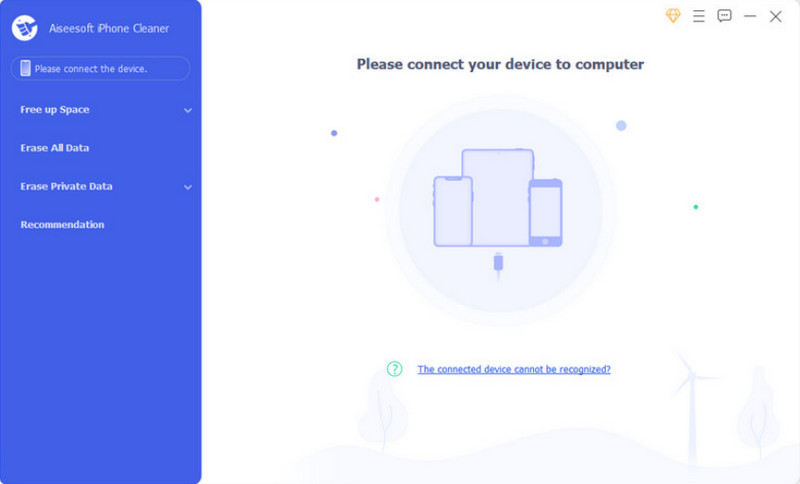
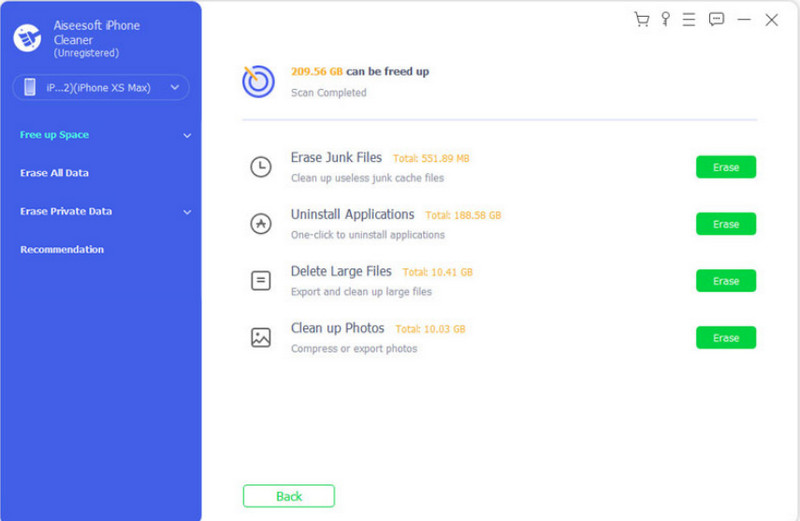
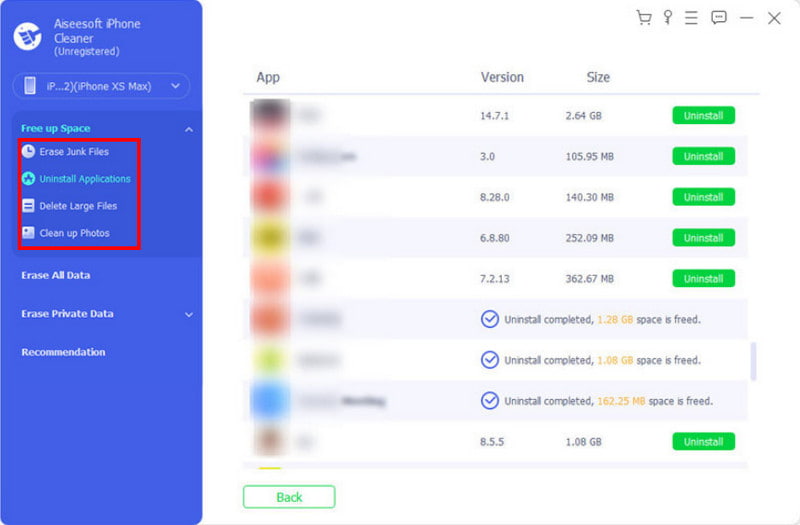
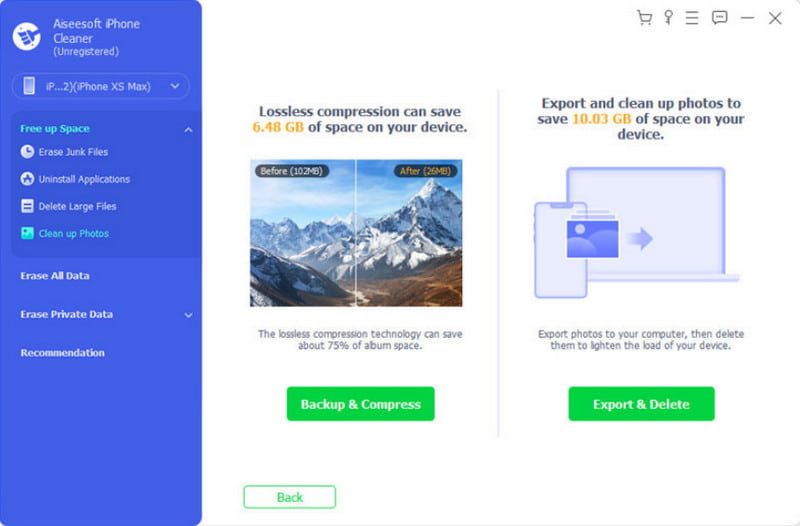
Kromě provádění takových choulostivých akcí, jako je odstranění obrázků WhatsApp z vašeho iPhone, vám iPhone Cleaner umožňuje snadno zbavit se dalších nežádoucích aplikací na iPhone, včetně vašeho WhatsApp, což může být skvělý způsob, jak uvolnit nějaké úložiště iPhone nebo vyřešit problém s chybami aplikace.
Jak vymažu své úložiště WhatsApp?
Otevřete aplikaci pro zasílání zpráv a poté přejděte do nabídky Nastavení. V nabídce Úložiště a data uvolněte místo v úložišti vymazáním velkých souborů nebo těch, které byly přeposlány příliš mnohokrát.
Odstraní se smazání obrázku na WhatsApp pro druhou osobu?
Existuje možnost, která bude odrážet odstranění fotografie pro oba kontakty. Jediné, co musíte udělat, je otevřít chat na WhatsApp. Poté stiskněte a podržte textovou bublinu. Volitelně můžete vybrat více položek. Poté, když klepnete na tlačítko Odstranit, vyberte možnost Odstranit pro každého.
Jak trvale smažu fotografie z WhatsApp na mém iPhone?
Na rozdíl od aplikace Fotky WhatsApp nemá album Nedávno smazané pro smazané soubory. To znamená, že když klepnete a podržíte odeslaný obrázek a zvolíte možnost Smazat, bude navždy smazán. Pokud však smažete uložený obrázek z aplikace Fotky, musíte navštívit album Nedávno smazané a smazat jej trvale.
Jak odstranit obrázky a data aplikací WhatsApp na iPhone?
Chcete-li vymazat všechny konverzace v aplikaci, přejděte do nastavení telefonu. Přejděte do nabídky Obecné a poté vyberte nabídku Úložiště pro iPhone. Vyhledejte WhatsApp a klepněte na něj. Klepněte na tlačítko Offload App a data aplikace se smažou.
Mohu obnovit smazané obrázky WhatsApp z iPhone?
Smazané soubory v aplikaci nelze obnovit. Stále je však můžete obnovit, pokud si je stáhnete a zálohujete na iCloud. Přeinstalujte aplikaci a data se vrátí.
Proč investovat do čističky vzduchu?
Naučil ses tady jak odstranit fotografie z WhatsApp na iPhone a zařízení Android. I když můžete mazat soubory v aplikaci pro zasílání zpráv, další alternativy lze vidět v nastavení a výchozí aplikaci pro fotografie. Kromě toho můžete použít Aiseesoft iPhone Cleaner k rychlému skenování a mazání nepotřebných souborů. Kliknutím na tlačítko Stáhnout zdarma vyzkoušejte nejlepší čisticí nástroj pro Windows a Mac.

iPhone Cleaner může selektivně vyčistit nepotřebná data ve vašem zařízení. Můžete jej také použít k vymazání soukromých dat a udržení zařízení iPhone / iPad / iPod Touch rychlé a bezpečné.
100% bezpečné. Žádné reklamy.
100% bezpečné. Žádné reklamy.